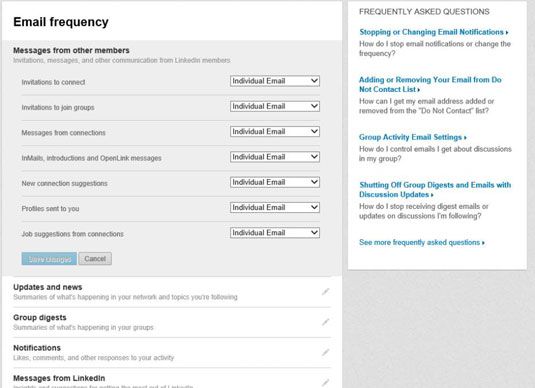Cómo configurar tus linkedin notificaciones por correo electrónico
Claro, usted puede hacer todo el trabajo de pies por ir a la página principal LinkedIn y mirando a su alrededor para ver lo que los mensajes o los cambios se han producido. El verdadero poder de estar conectado, sin embargo, está teniendo LinkedIn automáticamente en contacto con la información que necesitas para estar informado.
Al hacer clic en el enlace de la opinión lado de Privacidad Ajustes (después de solo pasar el puntero del ratón sobre el botón de foto) te lleva a la página de configuración, que contiene información sobre su cuenta y la configuración de LinkedIn. Haga clic en el encabezado de Comunicaciones en el lado izquierdo de la pantalla para abrir la configuración de comunicaciones. Esta es su centro para el control de la forma de interactuar con LinkedIn y cómo el sitio se comunica con usted.

Para empezar, establezca las preferencias en la sección de correos electrónicos y notificaciones por decidir cuándo LinkedIn debe enviar un correo electrónico a su cuenta de correo electrónico en los archivos de LinkedIn:
En la Cuenta Configuración de página, haga clic en el Set de la frecuencia de los correos electrónicos enlace en la sección Los correos electrónicos y notificaciones.
Estás a la página Email Frecuencia. Para cada sección, como mensajes de otros miembros, haga clic en el icono de lápiz en la parte derecha para expandir la lista de opciones.
Revise la lista de opciones y decidir cómo desea recibir sus correos electrónicos. Haga clic en la flecha desplegable para cada fila para seleccionar:
Correo electrónico individual: Tan pronto como se produce algo en una categoría determinada, como presentaciones, invitaciones, o notificaciones de trabajo, LinkedIn te envía un e-mail con que un elemento de la dirección de correo.
Weekly Digest Email o Resumen diario Correo electrónico: En lugar de correos electrónicos individuales, LinkedIn actividades de los grupos en una determinada categoría y le envía un e-mail en un formato de resumen, con un resumen en la parte superior del correo electrónico y las actividades detalladas a continuación el resumen. Tenga en cuenta que Resúmenes diarios son para las actualizaciones de grupo, mientras semanales Digests están disponibles para actualizaciones generales y de grupo.
No Email: Desactivar la notificación por correo electrónico. Usted puede leer el mensaje, sin embargo, cuando se haya identificado al sitio LinkedIn.
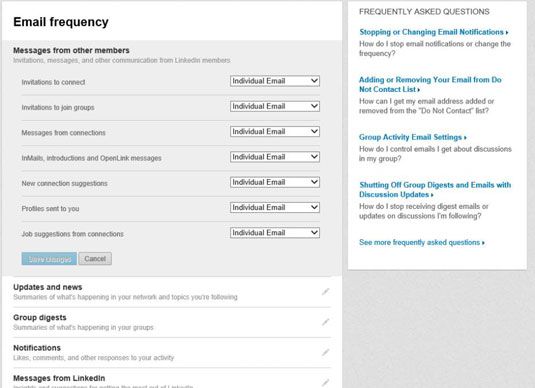
(Opcional) Haga clic en el icono de lápiz junto a los mensajes de cabecera LinkedIn y seleccione Correo electrónico individual para los anuncios, consejos, y Miradas en torno a nuevos productos y características opción de recibir información de LinkedIn.
Desplázate hasta la parte inferior de la página y haga clic en el botón Guardar cambios.
Volverá a la Cuenta Página Configuración.
Sobre el autor
 Cómo importar contactos de correo web en linkedin
Cómo importar contactos de correo web en linkedin Puede importar la lista de contactos del programa de correo web y alimentar en LinkedIn para ampliar su red. Mucha gente utiliza un programa basado en la web (webmail # 8202- # 8202- # 8202-) Para enviar y recibir correo electrónico. Gmail (de…
 Cómo instalar la barra de herramientas de Outlook linkedin
Cómo instalar la barra de herramientas de Outlook linkedin Si utiliza Microsoft Outlook para el correo electrónico y te encuentras en constante cambio entre Outlook y el sitio web de LinkedIn para recuperar información, enviar un correo electrónico a sus conexiones a través de Outlook y luego filtrar el…
 Cómo navegar por linkedin
Cómo navegar por linkedin Cuando estés listo para empezar, puede registrarse para obtener una cuenta de LinkedIn. Hay dos áreas importantes en su página de inicio LinkedIn que utilizará mucho: la barra de navegación superior y la página de Cuentas y Configuración.La…
 ¿Cómo enviar una solicitud de conexión a LinkedIn para un no miembro
¿Cómo enviar una solicitud de conexión a LinkedIn para un no miembro Sólo los miembros de LinkedIn pueden ser parte de la red de nadie. Por lo tanto, si usted desea enviar una solicitud de conexión con alguien que aún no se ha unido a LinkedIn, debe invitar a esa persona para crear una cuenta en LinkedIn primero.…
 ¿Cómo enviar un InMail linkedin
¿Cómo enviar un InMail linkedin Si usted está buscando para conectar con alguien en LinkedIn inmediato y usted no tiene una conexión inmediata o secundaria con alguien, puede utilizar la función de InMail para enviar un mensaje directamente a otro usuario de LinkedIn sin que…
 Cómo escribir invitaciones por correo electrónico a su grupo linkedin
Cómo escribir invitaciones por correo electrónico a su grupo linkedin LinkedIn te permite enviar invitaciones de grupo en la página Grupos, porque la gente de LinkedIn sienten que las invitaciones deben venir del propietario del grupo - es decir, usted. Aquí están algunos hacer y no hacer para tener en cuenta al…
 Linkedin: cómo crear un archivo de exportación de contactos
Linkedin: cómo crear un archivo de exportación de contactos Probablemente llegará un momento en que necesita sus contactos de LinkedIn para ayudarte en otros ámbitos si se quiere tener éxito en su búsqueda de empleo. En primer lugar, usted necesita para generar el archivo exportado de los contactos de…
 Linkedin requisitos para una página de empresa
Linkedin requisitos para una página de empresa Actualmente, hay más de 3 millones de páginas de la compañía en LinkedIn, y el número crece cada día. Los millones de usuarios de LinkedIn que siguen estas compañías son actuales y potenciales clientes, los solicitantes de empleo…
 Cómo configurar el myspace notificaciones por correo electrónico
Cómo configurar el myspace notificaciones por correo electrónico Porque tenías que tener una cuenta de correo electrónico para usar MySpace de todos modos, usted puede también poner esa dirección de correo electrónico a la obra! Configure MySpace utilizar la dirección de correo electrónico que ingresaste…
 Cómo configurar su correo electrónico las preferencias de notificación en pinterest
Cómo configurar su correo electrónico las preferencias de notificación en pinterest De forma predeterminada, recibirá notificaciones por cada pin, Repin, comentarios, y sigue, y si su cuenta de la compañía es muy activo, que puede añadir hasta un montón de notificaciones. Puede editarlos a su gusto lo que hay menos que vadear…
 Cómo crear un perfil de linkedin
Cómo crear un perfil de linkedin Para empezar, el diseño de su perfil de LinkedIn basado en el público al que quiere llegar y las habilidades y la experiencia que más le interesa a ser conocido en su vida profesional. El primer paso es crear un perfil.1Abra LinkedIn.com en su…
 Cómo usar mensajes de LinkedIn
Cómo usar mensajes de LinkedIn LinkedIn ofrece una forma de enviar y recibir mensajes privados que se puede acceder en su buzón de LinkedIn. Puede enviar y recibir mensajes privados sólo con conexiones primera # 8208 grados. Sin embargo, otros niveles de conexiones pueden optar…